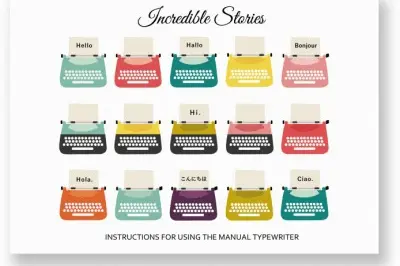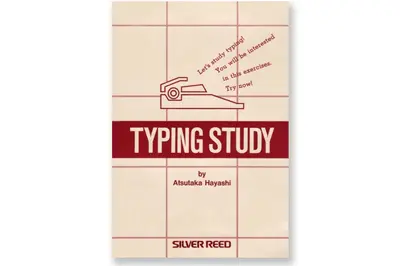タイプライターの使用方法
パソコンとは異なるタイプライター特有の使用方法をご説明いたします。
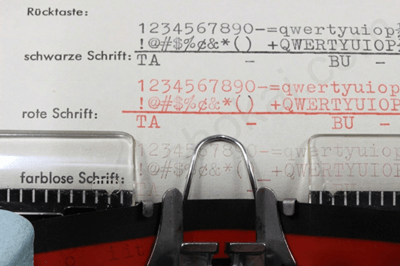
焦らず怖がらずレバーやキーなどとにかく動かしてみることをお勧めいたします。
Step 1 まずは用紙をセットしましょう
Step 2 タイプする範囲を決めて色をセットしましょう
Step 3 タイピングしてみましょう
少し変わった機能
もっとタイプライターのことを知りたいという方へ
初心者用のタイプライター入門書と本格的に学びたいという方用のタイプライター教本をご用意していますのでご検討ください。
少し専門的なタイプライター用語
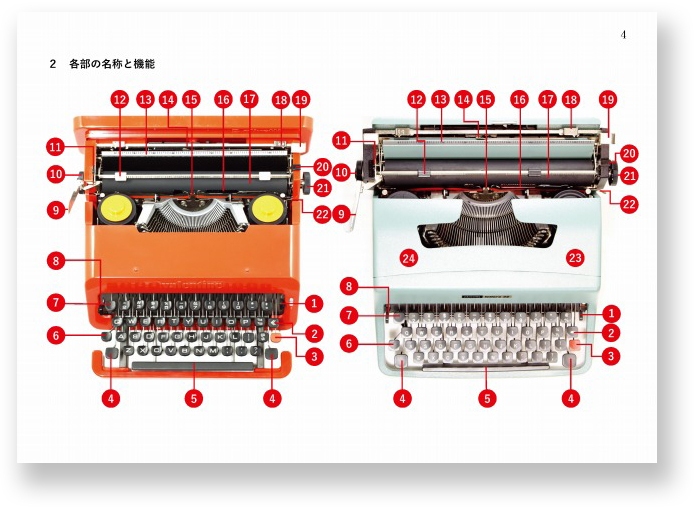
ここでは文字だけの説明で分かりにくいかもしれませんが初心者用のタイプライター入門書では図解で分かりやすく説明しています。
タイプライターやインクリボンについてよくある質問も参考になるかと思います。よろしければご覧ください。
ピッチ数によって1インチ幅(2.54cm)あたりに印字できる文字数です。簡単にいうと文字サイズの大小です。手動式タイプライターはピッチを変更することができませんが電子式タイプライターの場合は活字を交換したり設定を変えることで印字ピッチを変更することができます。
- PICA:一般的に流通している印字ピッチです。1インチに10文字打てるので文字サイズは約2.54ミリとなります。
- ELITE:PICAより文字が小さくラベル印字など印字範囲の制約がある場合に好まれます。1インチ12文字打てるので文字サイズは約2.11ミリとなります。PICAより流通数が少ない傾向です。
- MINI/MICROなど:最も文字が小さい印字ピッチです。1インチに15文字打てるので文字サイズは約1.69ミリとなります。手動式タイプライターはレアですが、電子式タイプライターではオプションの活字IBM タイプライター用MICRO GOTHICやポータブルタイプライター用 MINI GOTHICを使用することで対応可能です。
キャリッジ部分を上下させるキャリッジシフト方式とセグメント部分を上下させるセグメントシフト方式があります。セグメント方式はキャリッジシフト方式に比べてシフト操作の負担が軽いのが特徴です。
リボンの色を切り替えることができます。機種によって異なりますが代表的な機種では上から黒/白(ステンシル)/赤の3段階になっています。ステンシルは複写用紙を使用するときに使用するものです。
- 手動式タイプライター:用紙を巻きつける左右に動く部分のことを言います。
- 電子式タイプライター:印字のときに左右に動くユニット部分のことを言います。
ケースに収めたり持ち運ぶときにキャリッジが動かないようにするものです。キャリッジが動かないという場合は手動式タイプライターのキャリッジが動かないをご覧ください。
キャリッジを右に戻すと同時に行送りをします。ケースに収めたり持ち運ぶ際はレバーを折り畳むことができる機種もあります。
上から抑えると任意の場所に素早くキャリッジを移動できます。
-
プラテン
シリンダーとも言います。ゴム製のローラーで用紙を巻きつけるためのものです。サイズの大きなタイプライターはプラテンは面積が大きくなり対応用紙幅が大きくなるのはもちろん安定した印字が可能になります。 -
プラテンノブ
用紙を挿入する際や行送りに使います。IBM 電子式タイプライターはプラテンノブはなく代わりにキーボードで操作します。
プラテンノブの内側にあるノブを押すとプラテンの回転をフリーにして任意の行へ移動できます。
用紙を支えるときに使用します。小さな突起で手で押すとアームのようなものが出てきます。一部機種に実装されています。
用紙を抑えると同時にマージンのセット位置を決めるときに使用します。
用紙の動きを自由にして正しい位置に用紙をセットすることができます。タイピングの際はレバーは元に戻してください。
行間を決めるものです。
- 1:シングルスペース
- 2:シングルスペース+1/2スペース
- 3:ダブルスペース
- 4:行送りなしでフリー状態
用紙の中で印字をしない部分のことです。左右のマージンをセットするためにはマージンセットスライダーを使用します。
用紙の打ち始めと打ち終わりの位置を決めることができます。指で押さえながら左右任意の位置へスライドできます。
マージンストップを一時的に無効にします。このキーを押したままキャリッジを戻すと次の行で5スペース内側に止まりパラグラフ・インデンテーションができます。
大文字や記号(上段)をタイプするときに使用します。パソコンと用途は同じです。
大文字や記号(上段)を連続して打つときに使用します。戻すときはシフトキーを軽く押します。
単語と単語のスペースをあけるときに使用します。パソコンと用途は同じです。
キャリッジを1スペース戻します。ハーフバックスペースキーは1文字の半分を移動させることが出来ます。
上に押すとタブをセットし下に押すとタブ・セットがクリアされます。タブの位置までキャリッジを移動させるにはタブレターキーを使用します。タブ機能は一部の機種に実装されています。
タブセットした場所まで素早くキャリッジを移動させます。タブ機能は一部の機種に実装されています。
一部機種に実装されている機能で通常はトップカバーを取り外したところにあります。強くするとキータッチは重くなりますが戻りが早くなります。弱くするとタッチが軽くなります。
オートパワースペースボタンを押し続けることによって連続して空白をあけることが出来ます。オートパワースペースは一部の機種に実装されています。
電子式タイプライターに搭載されている機能で誤った綴りでタイピングすると電子音で知らせてくれます。
打ち間違えた文字を消す(修正)することができます。


 神奈川TVで紹介されました
神奈川TVで紹介されました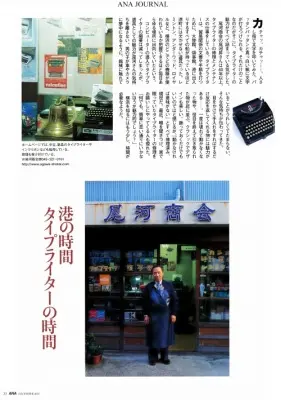 ANA機内誌に掲載されました
ANA機内誌に掲載されました